Mi Cloud – это отличное дополнение к Mi аккаунту, позволяющее освобождать место на телефоне, надежно хранить свои файлы и всегда иметь к ним доступ с любого устройства. Вот только не все пользователи-новички знают, как пользоваться Mi Cloud и какие вообще функции предоставляет данный сервис.
Навигация
Что представляет собой Mi Cloud
Как вы уже поняли, это полноценное облачное хранилище, выполняющее, по сути, те же опции, что и популярнейший Google Drive или Яндекс.Диск. Пользователю предоставляется бесплатные 5 гигабайт, которые можно расширить за счет Mi-кредитов. Об этом мы рассказывали в статье «Как освободить память в Mi Cloud».
Отведенное количество места можно использовать для хранения различных типов нужной информации: фотографии, видео, контакты, сообщения и резервные копии. В этом случае владелец телефона существенно освободит внутренний или внешний накопитель.
Единственное, что не поддается переносу в Ми Клауд – это приложения, поскольку они хранятся только на постоянной памяти смартфона или с помощью рут-прав переносятся на SD-карту. Зато вы можете воспользоваться Mi Cloud как качественным хранилищем для сохранения бэкапов любой программы.
Как зайти в Mi Cloud с компьютера
Для начала необходимо войти в учетную запись Mi на ПК. Если вы еще не зарегистрировала свой аккаунт – обязательно сделайте это. Теперь приступаем:
- Заходим на сайт Mi Cloud. Перед нами открывается новое синее окно, где кликаем на белую кнопку с надписью «Войти через Mi аккаунт».
- Видим форму входа. В самую верхнюю графу вводим номер телефона, к которому привязан аккаунт, или электронную почту. Ниже пишем пароль.
- Если все верно – нажимаем «Sign in». Также возможен вход через Facebook.
- Как только вход выполнен успешно – видим главный экран Mi Cloud со своими личными данными.
- Также возможен вход через сканирование QR-кода с телефона. Так получится гораздо быстрее зайти в облако.
Просмотр фотографий и файлов
Прежде всего, облачное хранилище используется для надежного сохранения различных картинок, фотографий, снимков и видео, поскольку именно эти материалы занимают больше всего места в памяти смартфона. И смотреть фото можно непосредственно в самом приложении, благодаря встроенному в Mi Cloud Photo Manager.
Используя данный менеджер, вы забудете о постоянных переходах в Галерею и о длительных скачиваниях. Для этого перейдите во вкладку «Gallery» и наслаждайтесь просмотром интересных запечатленных моментов из жизни.
Вы можете обмениваться фото, а также их удалять и сортировать по папкам. В Корзине сохраняются удаленные файлы, где их можно или убрать с устройства окончательно, или восстановить.
Поиск телефона
Mi Cloud имеет еще одну очень полезную и качественную опцию: поиск потерянного телефона Xiaomi или Redmi. Для этого необходимо на смартфоне провести следующие действия:
- Переходим в «Настройки» – «Приложения», и ищем там или Mi аккаунт, или Mi Cloud. В любом случае, нам необходимо найти перечень функций «Облака».
- Внизу под объектами для синхронизации находим графу «Поиск устройства» (надпись может быть на английском языке), и передвигаем ползунок в сторону «Вкл». Теперь при условии включенного Интернета и работающего GPS вы сможете отыскать свой аппарат. Как – читаем ниже.
Заходим на главный экран Ми Клауд и кликаем там по сиреневой кнопке «Find device». Теперь видим перечень функций, высветившийся на английском языке. Попытаемся разобраться:
- Located – самая базовая опция, показывающая месторасположение телефона на карте. Воспользовавшись этой вкладкой, вы можете определить, например, улицу и дом, где в данный момент находится девайс.
- Noise –включение звукового сигнала на максимальной громкости. Так вы сможете отыскать аппарат, если потеряли его в квартире или не в слишком обширном общественном месте. Сигнал выключается уже на самом девайсе.
- Lost mode –временная блокировка телефона. Очень актуальна при попадании гаджета в чужие руки. Но как только пользователь введет правильный логин и пароль от Mi аккаунта– смартфон вновь заработает.
- Wipe device –удаление всех данных с внутренней и внешней памяти устройства. Очищается абсолютно вся информация без возможности вернуть ее. В принципе, это идеальный вариант, если девайс оказался у злоумышленников.
Синхронизация и резервное копирование
Теперь обсудим, как настроить, включить и выключить синхронизацию с Облаком и провести бэкап. Это две очень полезные функции, защищающие важную информацию в случае какой-либо неприятности в работе телефона.
Есть возможность синхронизировать следующие материалы: контакты, вызовы, сообщения, звуковые записи, галерею, настройки Wi-Fi и данные браузера.
Как включить синхронизацию с телефоном
Для этого проводим несложную процедуру: переходим в «Настройки», потом в «Приложения» и открываем Mi Cloud. Практически в самом верху серого окна будет большая белая надпись «Синхронизировать» и выше «Выключено».
Кликаем туда и появляется список синхронизируемой информации. По умолчанию все пункты активны, но вы можете выбрать наиболее важные и нужные. Просматриваем первый перечень, далее нажимаем «Другие элементы» и настраиваем второй список. Вы можете, например, синхронизировать только Галерею, и при включенном Интернете данные материалы будут успешно сохраняться.
Как включить резервное копирование
Бэкап – превосходный вариант, если нужно сменить устройство. С помощью Mi Cloud можно провести резервное копирование приложений, настроек системы и рабочего стола. Для включения перейдите в те же настройки Mi Cloud и активируйте опцию.
Можно создать бэкап сразу же или настроить расписание. Внизу будет отображаться, какие именно элементы сохраняются. А для восстановления сделанной копии кликнете по одноименной надписи внизу окна. Появится новый голубой экран с информацией о резервации. Повторно нажмите «Восстановить». Готово.
Чтобы отключить синхронизацию и резервное копирование, нужно вернутся в меню настроек и передвинуть ползунки в режим «Выкл».
Как удалить бэкап Mi Cloud
Если нужно убрать именно конкретные копии, переходим в Облачное хранилище, находим файлы резервных копий и удаляем их. Подробнее о бекапе, способах копирования и местах их хранения можно узнать в нашей специальной статье, посвященной данной теме.
Ответы на популярные вопросы
Для этого вручную пересмотрите хранившуюся там информацию и удалите ненужную, либо расширьте пространство, оплатив покупку Ми-кредитами. Больше информации ищите в отдельной статье. В Облаке существует специальная корзина, куда отправляются фотографии до их полного удаления. Если вы уже очистили ее от фото – придется воспользоваться специальными программами для восстановления данных. А для скачивания есть специальный значок возле каждого материала. Скачанные фотографии будут сохраняться в Загрузках. Вы можете очистить Облако, удалив Mi-аккаунт. Но убрать само приложение со смартфона не удастся, так как это встроенный сервис. Для его удаления придется пользоваться Андроид-утилитами с поддержкой рут-прав.
Как видим, использовать все преимущества Mi Cloud очень легко. Освоив принцип работы и нюансы данного облачного хранилища, можно защитить личные данные и всегда иметь их под рукой, а ознакомление с нашей статьей в этом, несомненно, поможет.
Облачное хранилище представляет собой онлайн-хранилище, в котором данные хранятся на многочисленных распределённых в сети серверах, предоставляемых в пользование клиентам, как правило, третьей стороной. Что касается Mi Cloud — все тоже самое, только под флагами компании Xiaomi. Единственным отличаем от обыкновенного хранилища выступает несколько интересных опций, о которых Вы узнаете прочитав статью до конца.
Настройка Mi Cloud с телефона Xiaomi
Для начала ответим на вопрос «где находится Mi Cloud в Xiaomi» и как его включить:
- Заходим в «Настройки»;
- Находим пункт «Синхронизация»;
- Выбираем «Mi Cloud».
- Заходим в «Настройки»;
- Находим пункт «Mi Account»;
- Выбираем «Mi Cloud».
Перед нами открывается меню с перечнем функций (Поиск устройства, резервирование, корзина и количество памяти), а ниже находятся объекты синхронизации. Рассмотрим возможности облака более подробно.
Синхронизация Mi cloud Xiaomi
Синхронизация и резервное копирование Mi Cloud позволяет в автоматическом режиме создавать копию данных с Вашего устройства на облачное хранилище (Ми клауд). Синхронизировать можно контакты, галерею, сообщения, журнал вызовов, календарь и т.д.
Благодаря данной опции Вы можете не беспокоиться за сохранность Ваших данных, ведь даже если устройство потеряется или перестанет работать, вся информация будет находиться в «облаке» и Вы без труда сможете перенести ее на новое устройство, либо просматривать через браузер.
Как включить синхронизацию с телефоном
Для включения синхронизации интересующих нас объектов делаем следующее:
- Заходим в «Настройки»;
- Находим пункт «Синхронизация»;
- Выбираем «Mi Cloud», во вкладке «Объекты синхронизации» ставим положение «Вкл.» на все или выбираем те объекты, которые нужны.
Резервное копирование или «Бэкап»
«Бэкап» (Резервирование) — создает копию рабочего стола, приложений, обоев, настроек будильника, настроек MIUI и системы в целом. Жизненно необходима для сохранения персональных данных и переноса на новое устройство.
Как включить резервное копирование
Для включения резервного копирования:
- Заходим в «Настройки»;
- Находим пункт «Синхронизация»;
- Выбираем «Mi Cloud»;
- Переходим в «Резервирование» и включаем «Авторезервирование».
Найти устройство (поиск телефона)
Данная опция позволяет не только найти устройство. Вы сможете заблокировать смартфон в случае утери или стереть с него данные используя функционал облака.
Как включить «Поиск устройства»
Для активации функции:
- Заходим в «Настройки»;
- Находим пункт «Синхронизация»;
- Выбираем «Mi Cloud»;
- Нажимаем «Поиск устройства» и активируем его. Для этого потребуется ввести пароль учетной записи.
Как зайти в облако Mi cloud
Для входа в Ми Клауд с телефона, компьютера или планшета нам понадобится зарегистрированный Mi аккаунт. После его создания следуем инструкции:
- Переходим по ссылке i.mi.com;
- Вводим данные Mi Account;
- Перед нами открывается основное меню с перечнем различных функций, которые мы рассмотрим подробнее.
Основные функции Ми Клауд
Меню оформлено в интуитивно понятном стиле, все иконки подписаны:
- Контакты — данные с телефонной книжки;
- Сообщения — входящие/исходящие СМС сообщения. Кроме просмотра мы так же можем написать СМС и отправить адресату;
- Галерея — фото и видео из галереи;
- Заметки — записи из встроенного приложения «Заметки»;
- Записи диктофона — записи с диктофона и записанные разговоры;
- Найти устройство — позволяет определить местоположение смартфона на карте. Кроме того здесь Вы видите еще несколько пунктов:«Звук» — включает звонок на телефоне. При этом смартфон звенит с максимальной громкостью. Очень удобно применять если телефон потерялся где-то рядом;«Режим утери» — вводим 4 цифры для блокировки телефона. Разблокировать его можно будет только используя данный пин код;«Стереть данные» — позволяет стереть ВСЕ данные с телефона
- Настройки — здесь видим сколько места осталось. Кроме того можно посмотреть подключенные устройства;
- Корзина — используется для полного удаления файлов.
Как очистить Ми клауд на Xiaomi
Для очистки облака Mi Cloud делаем следующее:
- Переходим по ссылке i.mi.com;
- Вводим данные Mi Account;
- Выбираем к примеру «Галерея», выделяем ненужные файлы и удаляем. При этом данные перемещаются в корзину, которую в последствии нам и нужно очистить;
- Переходим в корзину и чистим.
Mi Cloud как увеличить место
Если Вы не хотите удалять файлы с хранилища, а места уже не хватает, предусмотрен вариант увеличения места в облаке. Для этого:
- Переходим по ссылке i.mi.com;
- Вводим данные Mi Account;
- Нажимаем «Настройки». Здесь можно увидеть сколько места занято и общий объем памяти.
Нажимаем «Купить» и выбираем тариф, их здесь 3, «Premium», «Mega», «Ultra». Подсвечивая один из них Вы видите объем предоставляемого пространства, период хранения удаленных файлов и количество количество автоматических бэкапов за сутки. Соответственно чем больше места — тем дороже тариф.
ВАЖНО!! Приобретая пакет обратите внимание на то, что он не дается навсегда, максимум 12 месяцев
Как отвязать устройство от Mi cloud
Данная манипуляция будет полезна если Вы не будете пользоваться привязанным к облаку смартфоном (решили продать, потеряли, вышел из строя и т.д.). В этом случае:
- Переходим по ссылке i.mi.com;
- Вводим данные Mi Account;
- Нажимаем «Настройки», здесь выбираем наше устройство и нажимаем «Удалить».
Заключение
Из личного опыта хочу отметить, что данную «фишку» идеально использовать именно для создания бэкапа, копии заметок, контактов и сообщений, но не более того. Бесплатная квота в 5 Гб к сожалению не позволит Вам в полной мере насладиться облачным сервисом, а приобретение одного из тарифов довольно дорого стоит.
Для хранения мультимедиа я использую Яндекс.Диск. Фото со смартфона здесь вообще не занимают места, а для всего остального Вы можете добыть 40 Гб абсолютно бесплатно. Как это сделать я расскажу в следующей статье:)

Хочу рассказать об этом сервисе, а именно о том как он любит синхронизовать ваши любимые фотографии. Сразу скажу советую этот сервис отключить полностью, там удобно ток бекап телефона хранить.
Два года назад купил себе телефон от фирмы Xiaomi, телефон отличный. Тогда он в облаке давал 5гб места и потому он включил премиум режим и дал мне на год еще 15гб место в облаке. Сервис скачивает ваши оригинальные фото в облако и заменяет их фотографиями «высокого качества» которые заменяют меньше места в памяти телефона — превьюшка фотки образно. И когда нужна эта фотография — он её СКАЧИВАЕТ из облака на устройство — при чем скачивает он в зависимости от скорости интернета если на 4G сетях это еще не заметно, то на сетях ниже будет заметно — когда хотите несколько фоток передать кому то, а если интернет будет EDGE — то у вас в галерее будет полно белых фотографий — он даже превью фото не скачает.
На днях когда он мне выдал «радостное сообщение» что у вас кончилось место в облаке — предлагает его купить за 98 гонконгских долларов место в 20гб на год, по мне так гугл фото или яндекс диск будут куда оперативнее работать и не будут с телефона оригиналы фоток забирать.
Сейчас я вам расскажу как можно скачать фотографии с облака. Есть несколько способов
1) заходим в настройки — mi аккаунт -mi cloud -галерея-автозагрузка фото из Mi Cloud, качество загрузки -исходное качество. Потом заходим в галерею и просматриваем все фотографии и он их сохранит обратно на телефон.
2) заходим на i.mi.com — проходим авторизацию — заходим в галерею там и выделяем фотографии ( грузит очень долго он эти фотографии) и нажимаем кнопку dowland — и браузер офигевает и начинает сохранять все эти фотографии
3) относительно быстрый способ это скачать утилиту Mi cloud photo manager, можно попробовать с офф сайта скачать https://i.mi.com/mi-lab.htm — но у меня скачать не получилось — максимум я скачал 2/15мб или была ошибка файл отсутствует на сервере. Скачать можно так — в поиске Яндекс(гугл, спутник и т.д.) вводим запрос mipchelper_install и там будет ссылка на скачивание с 4pda к примеру. Скачали установили — и увидели китайский язык
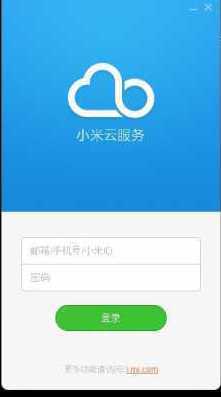
Есть конечно маленький шанс что будет на русском, но не факт — для этого переходим по ссылке http://en.miui.com/forum.php?mod=redirect&goto=findpost&… и там будет написано как изменить язык на английский. У утилиты будет всего два режима «загрузить» и «скачать», выбираем скачать — выделяем все фотографии и изменяем папку куда сохранить их и ждем долго, я 19гб фото и видео скачал часов за 6-7 с их сервера, следите за утилитой — во время работы выскочит сообщение обновить ли на новую версию — нажмите отмена — иначе снова все их качать фотографии.
Ну вот после того как скачали фотографии и отключили синхронизацию галереи в настройках — можно спокойно удалить фотографии и видео с облака. Для этого заходим на i.mi.com в галерею и ждем пока он прогрузит фотографии и выделяем вначале 1 фотографию — после вверху выделить все фотографии и жмем удалить — удалять тоже будет долго. Так же тут не прокатит вариант пролистать страницу вниз чтобы он загрузил все фото, нужно постепенно пролистывать и ожидать загрузки фото. На удаление 3000 фотографий с облака я потратил часа два — ожидая их загрузку на сайте и выделение, после того как нажали удалить — не закрывайте окно и придется ждать, иначе удаление прервется и снова придется прогружать данные.
Дальше нам необходим очистить корзину — нажимаем вверх страницы на Trash и там снова выделяем все фотографии и жмем удалить окончательно или ждите 29 дней и она удалит эти данные.
Вот таким муторным способом приходится сохранять данные галереи обратно на телефон в исходном качестве. Поэтому советую выключить этот сервис кроме бэкапа ( там даже приложения подкачивает он и располагает на рабочем столе как были они). Остальное по желанию — ибо места мало занимает.
Лично я храню фотографии в гугл фото и яндекс диске — намного удобнее работа там и намного скоростнее.
25Используемые источники:
- https://mi-faq.ru/kak-polzovatsya-mi-cloud.html
- https://myxiaomi.ru/mi-cloud-instrukciia-po-ispolzovaniyu-i-nastroyke
- https://pikabu.ru/story/mi_cloud_ot_xiaomi_5999831
 Брендовая гарнитура Kingston HyperX Cloud Silver - качественно и недорого
Брендовая гарнитура Kingston HyperX Cloud Silver - качественно и недорого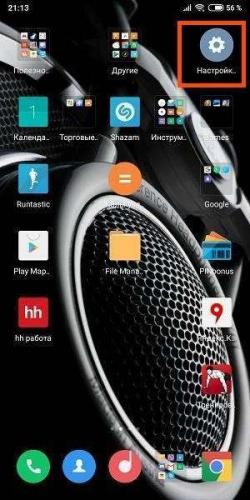
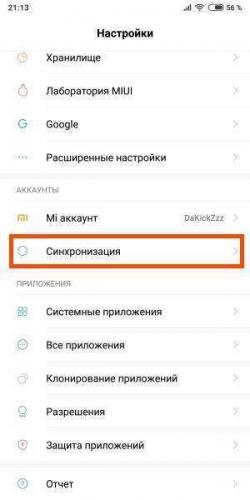
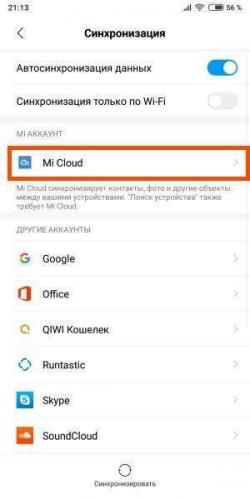
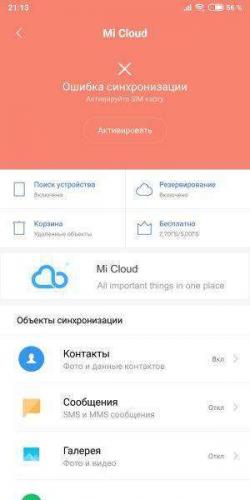
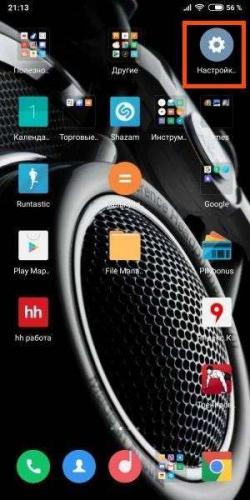
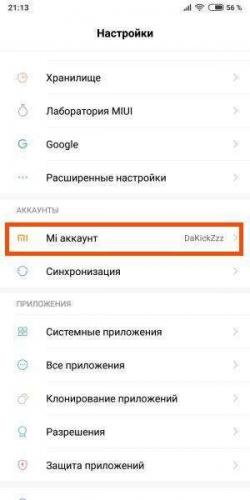
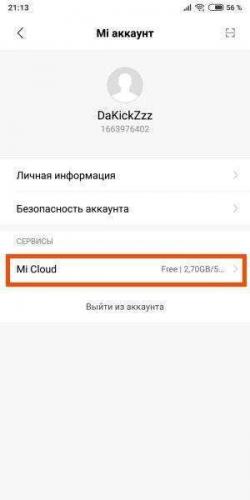
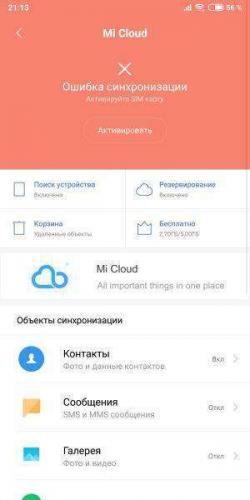
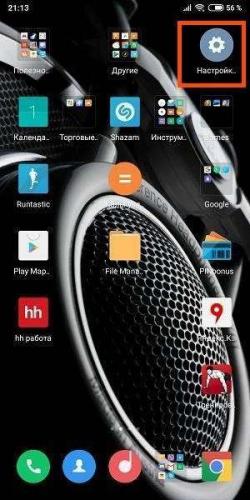
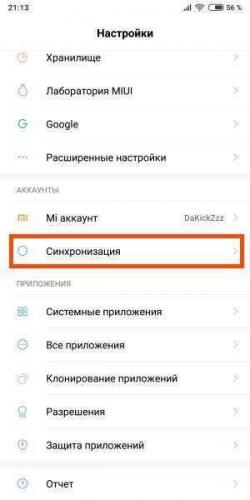
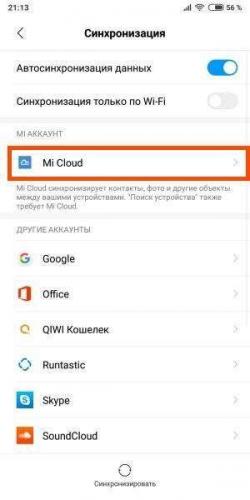
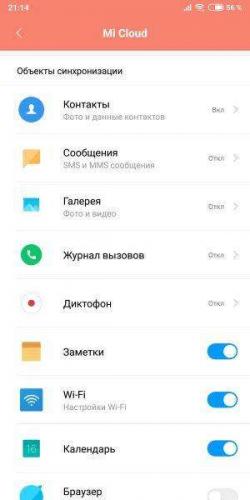
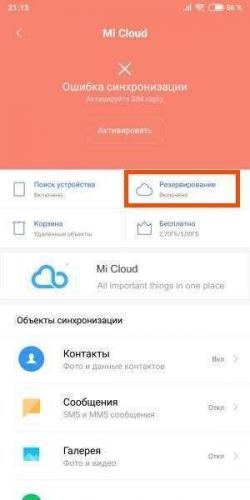
 Выбираю NAS для кино — хранилище или устройство все в одном? На что обратить внимание?
Выбираю NAS для кино — хранилище или устройство все в одном? На что обратить внимание?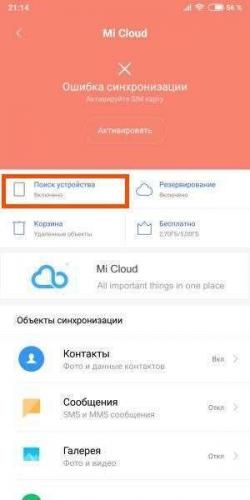

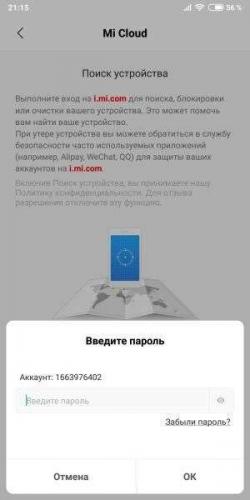
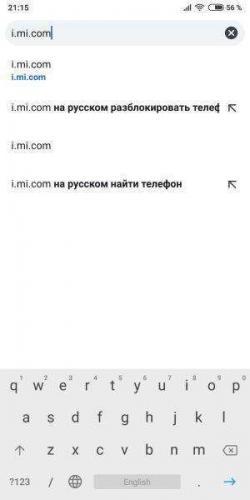
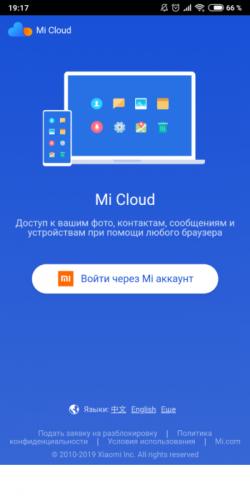
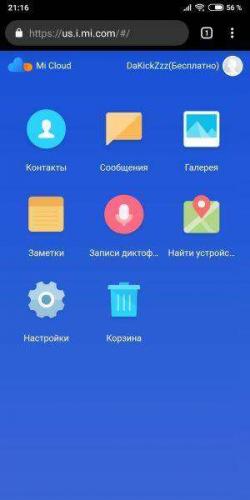
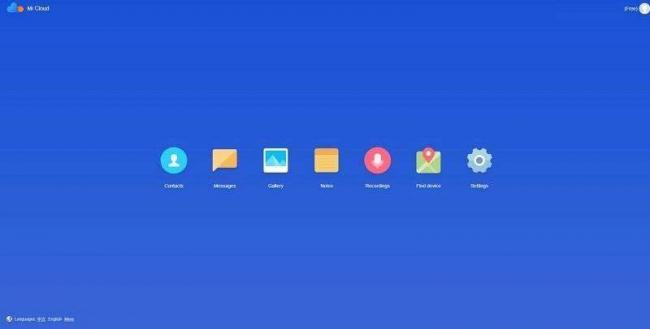
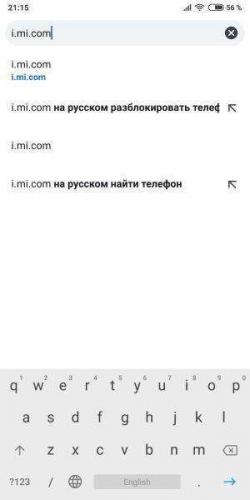
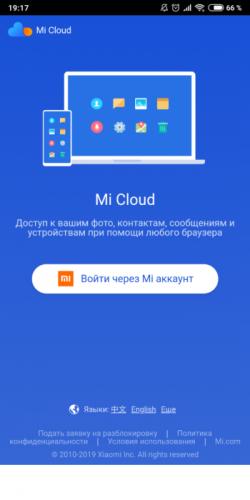
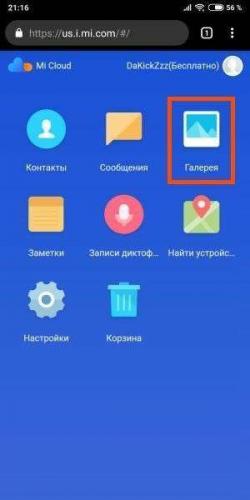
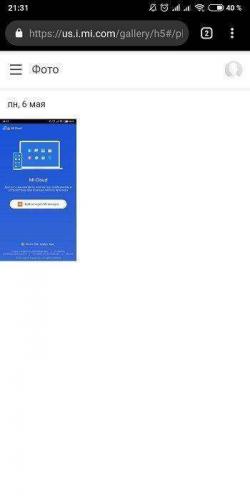
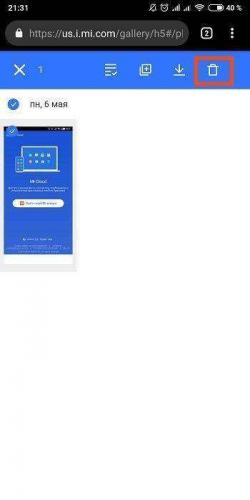
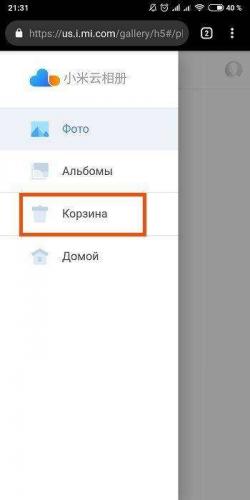
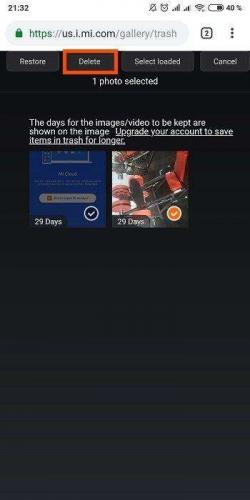
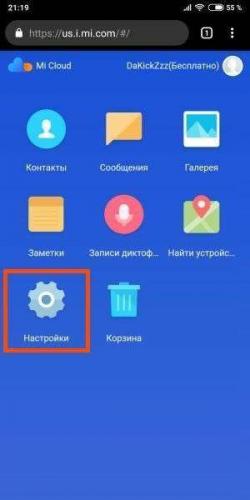
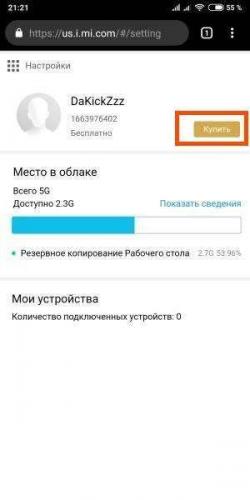
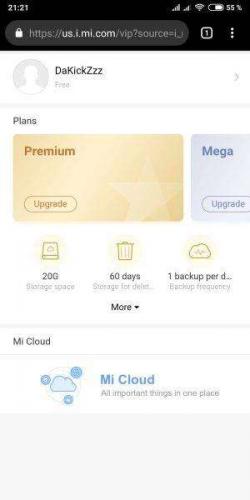
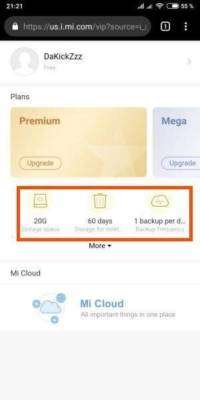

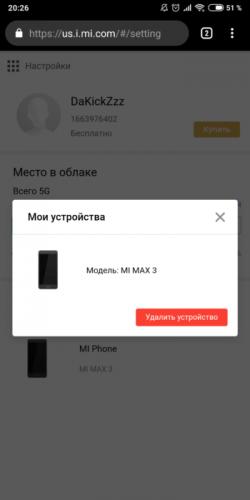
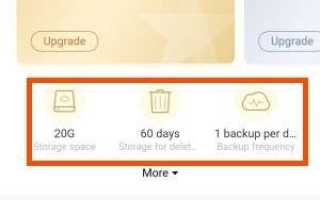

 Как создать свой QR-код для vr очков через генератор
Как создать свой QR-код для vr очков через генератор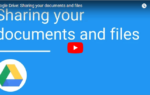 Гугл Диск — войти в аккаунт, скачать Google Drive и использовать возможности облачного хранилища
Гугл Диск — войти в аккаунт, скачать Google Drive и использовать возможности облачного хранилища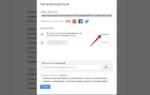 Гугл Документы онлайн: как создать документ
Гугл Документы онлайн: как создать документ Электронная сигарета Егошка
Электронная сигарета Егошка